Cài đặt hiển thị nội dung khóa học trên LearnDash -Aditi
Mỗi khóa học có thể có bộ tùy chọn hiển thị riêng. Trong bài viết này, Aditi sẽ đề cập đến cách mỗi cài đặt hiển thị ảnh hưởng đến khóa học của bạn và cách bạn có thể muốn điều chỉnh từng cài đặt để phù hợp với nhu cầu cụ thể của mình.
Mục lục
Định vị cài đặt hiển thị khóa học
- Điều hướng đến LEARNDASH > KHÓA HỌC
- Nhấp vào khóa học bạn muốn chỉnh sửa
- Nhấp vào tab Thiết Lập ở đầu trang
- Xác định vị trí phần có tiêu đề “Tùy chọn hiển thị nội dung”
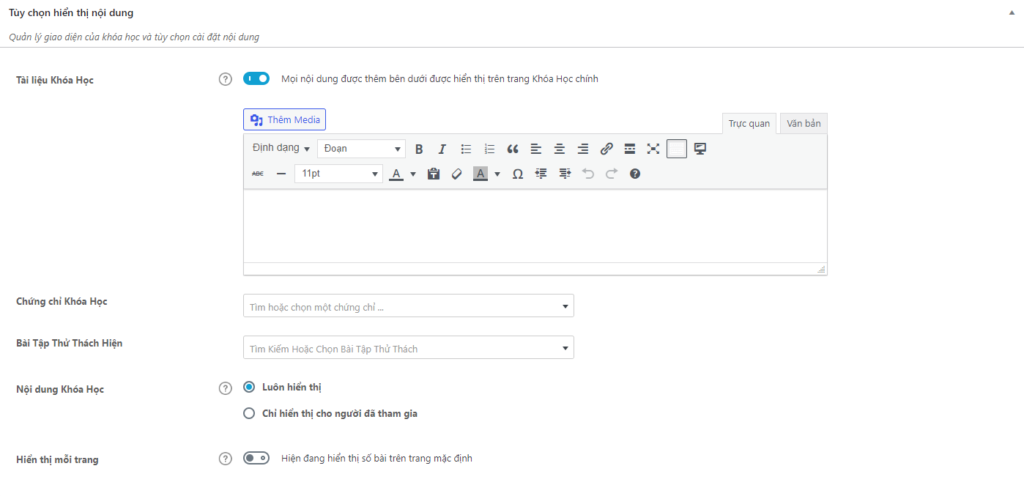
Giấy chứng nhận khóa học
Bạn có thể muốn cung cấp chứng chỉ cho người dùng hoàn thành khóa học. Có một số điều cần lưu ý:
- Trước tiên, bạn cần tạo chứng chỉ trước khi chứng chỉ xuất hiện trong danh sách này.
- Chứng chỉ sẽ khả dụng sau khi người dùng hoàn thành tất cả các bước (bài học, nội dung & bài kiểm tra) liên quan đến khóa học.
- Sau khi có sẵn, một nút sẽ xuất hiện trên trang khóa học để người dùng tải xuống chứng chỉ của họ.
Chỉ cần chọn chứng chỉ mà bạn muốn liên kết với khóa học này.
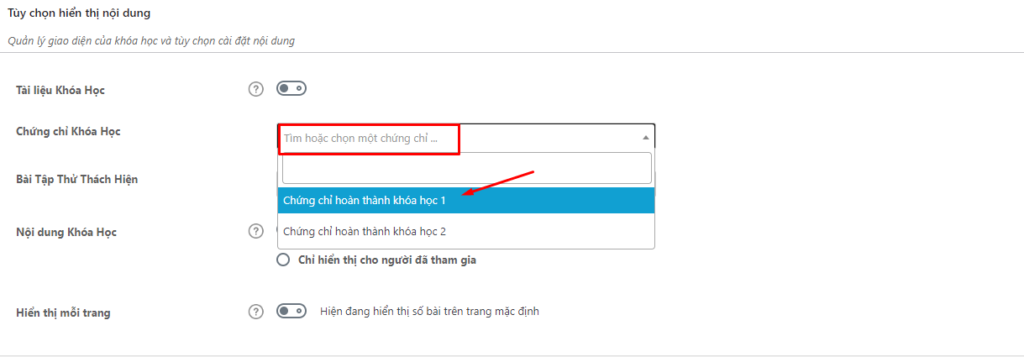
Đây là giao diện của nó đối với người dùng:

Lưu ý: Chứng chỉ cũng có thể được kết hợp với các bài kiểm tra.
Nội dung khóa học
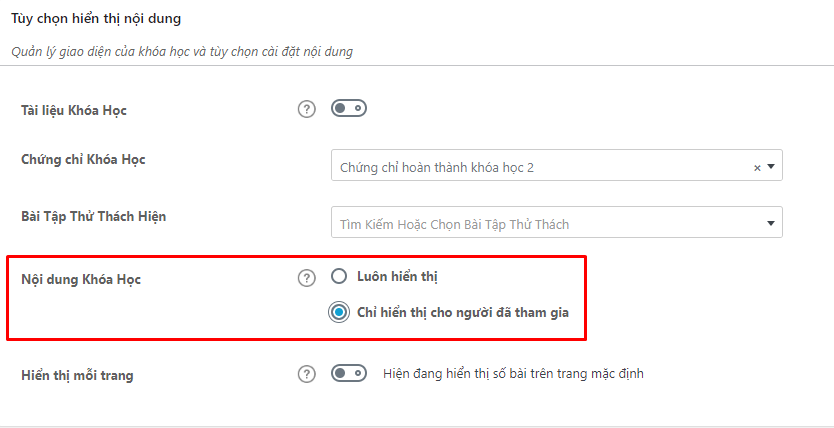
Cài đặt nội dung khóa học xác định ai có thể xem danh sách các bài học, nội dung và bài kiểm tra tạo nên khóa học của bạn.
Điều này không ảnh hưởng đến nội dung mà bạn thêm vào trình chỉnh sửa WordPress trên trang khóa học. Nội dung đó sẽ được hiển thị cho mọi người.
- Luôn hiển thị (mặc định)
Hiển thị danh sách cho mọi người, cho dù họ có đăng ký khóa học hay không. - Chỉ hiển thị cho người đăng ký
Chỉ hiển thị danh sách cho người dùng đã đăng ký khóa học
Lưu ý: Nếu bạn chọn Luôn hiển thị và người dùng chưa đăng ký cố gắng truy cập vào một bài học, chủ đề hoặc bài kiểm tra, họ sẽ không thể nhấp vào bài học, chủ đề hoặc bài kiểm tra đó và sẽ thấy thông báo cho biết: “Bạn hiện không có quyền truy cập vào nội dung này.”
Hiển thị mỗi trang
Tùy chỉnh các tùy chọn phân trang cho bảng nội dung khóa học này và tiện ích điều hướng khóa học. Bao gồm có Bài học và Nội dung.
- Bật cài đặt Hiển thị mỗi trang
- Nhập một số cho các bài học trên mỗi trang
- Nhập một số cho các nội dung trên mỗi trang
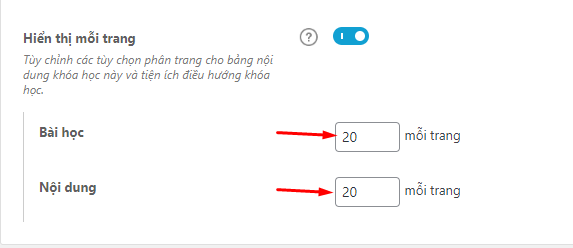
Lưu ý: Cài đặt này áp dụng cho cả bảng nội dung khóa học (hiển thị trên trang khóa học), cũng như tiện ích điều hướng khóa học cho khóa học này.
Tổng kết
Chúc các bạn thực hiện thành công.
Nếu các bạn cần hỗ trợ các bạn có thể liên hệ bộ phận hỗ trợ để được hướng dẫn theo các cách bên dưới:
- Hotline 247: 0767.917.917
- Email: Bạn dùng email đăng ký dịch vụ gửi trực tiếp về: hello@aditi.vn
- Website: Aditi.vn

0 Bình luận